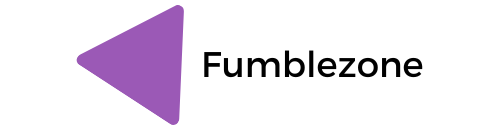Vous venez d’acquérir une Samsung Galaxy Tab pour votre enfant et vous vous demandez comment paramétrer l’appareil pour un usage adapté à sa tranche d’âge ? Pas de panique ! Nous allons vous guider pas à pas pour configurer le Mode Enfant de votre tablette. Avec ce mode, les enfants peuvent naviguer en toute sécurité, tout en explorant les nombreuses applications éducatives disponibles. Pas besoin d’être un expert en technologie, suivez simplement le guide !
Initialisation de la tablette
Avant de plonger dans le vif du sujet, il faut d’abord initialiser votre tablette. Pour ce faire, allumez votre Samsung Galaxy Tab et suivez les instructions à l’écran. Ensuite, connectez-vous à votre compte Google ou créez-en un si vous n’en avez pas déjà. Ce dernier est nécessaire pour télécharger des applications depuis le Google Play Store.
Avez-vous vu cela : Quels sont les réglages à prendre en compte pour une utilisation sécurisée du Wi-Fi public sur un iPhone ?
Activation du Mode Enfant
Une fois que votre tablette est prête à l’emploi, il est temps de passer en Mode Enfant. Pour cela, dirigez-vous vers le menu des applications en appuyant sur l’icône en forme de grille située au bas de votre écran. Là, vous devriez trouver une application appelée Kids (ou Enfants). Si ce n’est pas le cas, vous pouvez la télécharger depuis le Google Play Store.
Une fois que l’application Kids est ouverte, appuyez sur "Démarrer", puis suivez les instructions à l’écran pour créer un code pin. Ce dernier vous sera demandé chaque fois que vous souhaiterez sortir du Mode Enfant. Assurez-vous donc de choisir un code que vous n’oublierez pas, mais que votre enfant ne pourra pas deviner.
A voir aussi : Comment activer le mode « Navigation Gestuelle » sur un Google Pixel 6 ?
Configuration du contrôle parental
Maintenant que le Mode Enfant est activé, il est temps de mettre en place le contrôle parental. Pour cela, appuyez sur l’icône en forme de roue dentée située en haut à droite de l’écran. Vous serez alors invité à entrer votre code PIN. Une fois que vous avez accès aux paramètres, vous pouvez personnaliser le contrôle parental selon vos préférences.
Vous pouvez définir des limites de temps pour l’utilisation de la tablette, choisir les applications que votre enfant peut utiliser et même décider quels types de contenu il peut voir. Il est également possible de bloquer l’accès à certaines fonctionnalités de la tablette, comme l’appareil photo ou le navigateur internet.
Sélection des applications pour enfants
Votre Samsung Galaxy Tab est désormais prête pour être utilisée par votre enfant ! Cependant, avant de lui donner, prenez le temps de choisir les applications qu’il pourra utiliser. En mode Enfant, la tablette propose une variété d’applications éducatives et ludiques conçues spécialement pour les plus jeunes.
Vous pouvez télécharger des applications supplémentaires depuis le Google Play Store. Pour ce faire, appuyez sur l’icône du sac de shopping située en haut à droite de l’écran. Vous serez alors redirigé vers le Google Play Store.
Utilisation quotidienne du Mode Enfant
Votre enfant peut désormais profiter de sa Samsung Galaxy Tab en toute sécurité ! L’utilisation quotidienne du Mode Enfant est très simple : une fois que l’application Kids est ouverte, votre enfant peut choisir parmi les applications que vous avez autorisées.
Pour sortir du Mode Enfant, appuyez sur l’icône en forme de roue dentée, puis entrez votre code PIN. Vous serez alors de retour à l’écran d’accueil de votre tablette Android. N’oubliez pas de réactiver le Mode Enfant lorsque vous donnerez la tablette à votre enfant.
Voilà, vous savez désormais tout sur l’utilisation du Mode Enfant sur une Samsung Galaxy Tab ! Nous espérons que ces explications vous seront utiles et contribueront à une utilisation sereine et éducative de la tablette par votre enfant. À très bientôt pour d’autres astuces pratiques !
Gestion de la sécurité avec le Mode Enfant
Maintenant que vous avez activé le Mode Enfant et sélectionné les applications que votre enfant peut utiliser, il est temps de penser à la sécurité. En effet, le mode enfant de la Samsung Galaxy Tab offre de nombreuses fonctionnalités pour assurer la sécurité de votre enfant tout en lui permettant de profiter pleinement de sa tablette.
L’activation du contrôle parental est le premier pas vers la sécurisation de l’utilisation de la tablette par votre enfant. N’oubliez pas que vous pouvez sélectionner les applications auxquelles votre enfant a accès et définir des limites de temps d’utilisation. Vous pouvez également bloquer l’accès à certaines fonctionnalités de la tablette, comme l’appareil photo ou le navigateur internet.
Mais au-delà de ces fonctionnalités, le Mode Enfant offre d’autres options de sécurité. Par exemple, il permet de bloquer l’accès à certains sites web. Pour ce faire, appuyez sur l’icône en forme de roue dentée, puis entrez votre code PIN. Dirigez-vous ensuite vers les paramètres du navigateur et ajoutez les sites web que vous souhaitez bloquer dans la section "Sites Web bloqués".
Il est également possible de restreindre l’accès aux photos et vidéos. En effet, le Mode Enfant vous permet de choisir quelles photos ou vidéos sont accessibles depuis l’application Gallery. Pour configurer cela, appuyez et maintenez sur la photo ou la vidéo que vous souhaitez bloquer, puis sélectionnez "Bloquer".
Pour une gestion plus approfondie de la sécurité, vous pouvez également utiliser l’application Family Link de Google. Celle-ci vous permet d’avoir un aperçu de l’activité de votre enfant sur sa tablette, mais aussi de gérer les applications qu’il peut utiliser, de définir des limites de temps d’écran et même de localiser la tablette en cas de perte.
Personnalisation du Mode Enfant
Le Mode Enfant de la Samsung Galaxy Tab n’est pas seulement un outil de contrôle et de sécurité, il peut aussi être un espace ludique et éducatif. Pour cela, il est important de prendre le temps de le personnaliser en fonction des goûts et des besoins de votre enfant.
Vous pouvez par exemple, dans un premier temps, personnaliser l’apparence du Mode Enfant. Pour cela, dans le menu des paramètres, vous pouvez modifier le PIN modèle des écrans de verrouillage et d’accueil, et choisir parmi divers thèmes colorés et amusants.
Vous pouvez également ajouter des applications supplémentaires depuis le Google Play Store pour enrichir l’expérience de votre enfant. Que ce soit des applications éducatives, des jeux, des livres numériques ou des applications de dessin, il y a de quoi satisfaire tous les goûts et tous les âges.
N’oubliez pas de vérifier régulièrement les mises à jour de l’application Kids Mode. Samsung propose régulièrement de nouvelles fonctionnalités et améliorations pour rendre l’expérience encore plus agréable et sécurisée pour vos enfants.
Conclusion
Le Mode Enfant sur une Samsung Galaxy Tab est un outil précieux pour les parents qui souhaitent offrir à leurs enfants une expérience numérique sécurisée tout en conservant un contrôle sur l’utilisation qu’ils font de leur tablette. Grâce à ses nombreuses fonctionnalités de contrôle parental et de sécurité, ainsi que sa variété d’applications éducatives et ludiques, il offre un équilibre entre apprentissage, amusement et tranquillité d’esprit pour les parents.
Nous espérons que ce guide vous aura permis de comprendre comment utiliser efficacement le Mode Enfant sur votre Samsung Galaxy Tab. N’hésitez pas à explorer toutes les possibilités offertes par ce mode pour offrir à votre enfant une expérience numérique adaptée à ses besoins et à son âge.
Alors, n’attendez plus et commencez dès maintenant à configurer le Mode Enfant de votre Samsung Galaxy Tab pour le plus grand plaisir de votre enfant et pour votre tranquillité d’esprit.